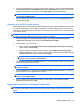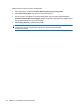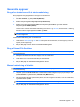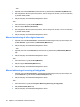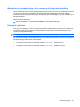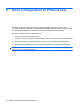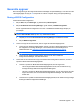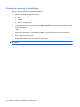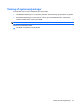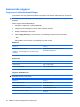ProtectTools (select models only) - Windows 7
Generelle opgaver
Brug af en tastsekvens til at starte makulering
Benyt følgende fremgangsmåde for at angive en tastsekvens:
1. Åbn File Sanitizer, og klik på Shred (Makuler).
2. Markér afkrydsningsfeltet Key sequence (Tastsekvens).
3. Markér enten afkrydsningsfeltet CTRL eller afkrydsningsfeltet ALT, og markér derefter
afkrydsningsfeltet SHIFT (SKIFT).
Hvis du f.eks. vil starte automatisk makulering vha. tasten s og ctrl+shift, skal du skrive s i feltet og
derefter markere valgmulighederne CTRL og SHIFT.
BEMÆRK: Sørg for at vælge en tastsekvens, der er anderledes end andre tastsekvenser, som
du har konfigureret.
Sådan startes makulering vha. en tastsekvens:
1. Hold tasterne Shift (Skift) og Ctrl eller Alt nede (eller den kombination, du har angivet), mens du
trykker på det valgte tegn.
2. Klik på Yes (Ja), hvis der åbnes en bekræftelsesdialogboks.
Brug af ikonet File Sanitizer
FORSIGTIG: Makulerede aktiver kan ikke gendannes. Overvej nøje, hvilke elementer du vælger til
manuel makulering.
1. Navigér til det dokument eller den mappe, som du vil makulere.
2. Træk aktivet over i ikonet File Sanitizer på skrivebordet.
3. Klik på Yes (Ja), når bekræftelsesdialogboksen åbnes.
Manuel makulering af ét aktiv
FORSIGTIG: Makulerede aktiver kan ikke gendannes. Overvej nøje, hvilke elementer du vælger til
manuel makulering.
1. Højreklik på ikonet HP ProtectTools i meddelelsesområdet længst til højre på proceslinjen, klik
på File Sanitizer, og klik derefter på Shred One (Makuler en).
2. Når dialogboksen Browse (Gennemse) åbnes, skal du navigere til det aktiv, som du vil makulere,
og derefter klikke på OK.
BEMÆRK: Det aktiv, som du vælger, kan være en enkelt fil eller mappe.
3. Klik på Yes (Ja), når bekræftelsesdialogboksen åbnes.
Generelle opgaver 55